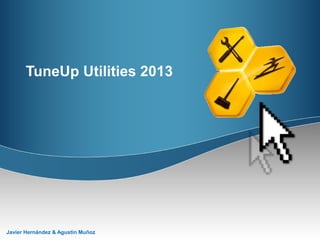
Tune up 2013
- 1. TuneUp Utilities 2013 Javier Hernández & Agustín Muñoz
- 2. ÍNDICE 1. ESTADO Y RECOMENDACIONES: 4. SOLUCIONAR PROBLEMAS: 1.1 Mantenimiento del sistema 4.1 Solucionar problemas comunes 1.2 Mejora del rendimiento 4.2 Comprobar errores de disco duro 1.3 Solucionar problemas 4.3 Restaurar archivos eliminados 1.4 Protección del sistema 4.4 Mostrar y cerrar procesos en curso 2. OPTIMIZAR ORDENADOR: 4.5 Mostrar información del sistema 2.1 Desactivar programas 5. PERSONALIZAR WINDOWS: 2.2 Desactivar programas de inicio automático 5.1 Modificar configuración de Windows 2.3 Desinstalar programas 5.2 Modificar diseño de Windows 2.4 Configurar Optimización en tiempo real 6. MODO DE OPTIMIZACIÓN: 2.5 Limpiar registro 6.1 Modo ahorro 2.6 Desfragmentar registro 6.2 Modo estándar 2.7 Optimizar inicio y apagado del sistema 6.3 Modo turbo 2.8 Desfragmentar disco duro 3. ORGANIZAR ORDENADOR: 3.1 Organizar Windows y programas 3.2 Limpiar navegador 3.3 Eliminar accesos directos defectuosos 3.4 Desactivar las funciones de Windows 3.5 Buscar y borrar grandes cantidades de datos 3.6 Borrar datos de forma segura Pag. 2
- 3. 1. ESTADO Y RECOMENDACIONES Pag. 3
- 4. 1. ESTADO Y RECOMENDACIONES 1.1 Mantenimiento del Sistema: Funciones que realiza automáticamente con Mantenimiento con 1 click Pag. 4
- 5. 1. ESTADO Y RECOMENDACIONES 1.2 Mejora del rendimiento: Opciones sobre las cuales podemos mejorar el rendimiento de nuestro equipo Pag. 5
- 6. 1. ESTADO Y RECOMENDACIONES 1.3 Solucionar problemas: Opciones sobre las cuales podemos mejorar el rendimiento de nuestro equipo Pag. 6
- 7. 1. ESTADO Y RECOMENDACIONES 1.4 Protección del sistema: Nos permite deshacer los cambios realizados por los módulos del programa, o restaurar el sistema desde Este apartado, nos permite establecer cuando deben borrarse las un punto de restauración del sistema. copias de seguridad, y cuántas pueden guardarse en nuestro equipo. Pag. 7
- 8. 2. OPTIMIZAR ORDENADOR Pag. 8
- 9. 2. OPTIMIZAR ORDENADOR 2.1 Desactivar programas: Nos permite activar o desactivar los programas. Nos indica el estado, el estado actual, la relevancia, la carga y la utilidad. Pag. 9
- 10. 2. OPTIMIZAR ORDENADOR 2.2 Desactivar programas de inicio automático: Nos permite activar o desactivar los programas que se inician automáticamente al arrancar windows. Nos da una valoración y una evaluación de la utilidad. Pag. 10
- 11. 2. OPTIMIZAR ORDENADOR 2.3 Desinstalar programas Nos permite desinstalar programas igual que desde el panel de control de windows, con la ventaja de revertir los cambios gracias a la herramienta vista en el punto 1.4 Pag. 11
- 12. 2. OPTIMIZAR ORDENADOR 2.4 Configurar optimización en tiempo real Podemos acelerar el inicio de los programas mejorando su prioridad y mejorar la velocidad de reacción, asignando menor prioridad a los procesos en 2º plano que requieran mas rendimiento Pag. 12
- 13. 2. OPTIMIZAR ORDENADOR 2.5 Limpiar registro Con esta utilidad comprobamos el registro de manera total, o definida por el usuario seleccionando los elementos a analizar. (Mostrándonos los errores localizados y dándonos la opción de repararlos. Pag. 13
- 14. 2. OPTIMIZAR ORDENADOR 2.6 Optimizar inicio y apagado del sistema Optimiza automáticamente el inicio y apagado del sistema, verificando los parámetros de Inicio de sistema, Servicios de windows y Configuración del sistema. Pag. 14
- 15. 2. OPTIMIZAR ORDENADOR 2.7 Desfragmentar disco duro Elegimos las unidades que queremos desfragmentar, y seleccionamos entre las opciones que nos da para desfragmentar tras el análisis. También nos permite apagar automáticamente el sistema una vez haya acabado la desfragmentación. Pag. 15
- 16. 3. ORGANIZAR ORDENADOR Pag. 16
- 17. 3. ORGANIZAR ORDENADOR 3.1 Organizar Windows Y programas Nos da la opción de escoger los elementos que queremos eliminar, (indicandonos el tamaño y el nº de elementos de los mismos). Pag. 17
- 18. 3. ORGANIZAR ORDENADOR 3.2 Limpiar navegador Permite eliminar elementos de forma personalizada de tantos navegadores como tengamos instalados, y de los complementos de los mismos. (Nos indica el nº de elementos y el tamaño de los mismos). Pag. 18
- 19. 3. ORGANIZAR ORDENADOR 3.3 Eliminar accesos directos defectuosos Simplemente elimina los accesos directos defectuosos divididos en: - Defectuosos del menú inicio - Defectuosos de Windows - Defectuosos de programas Pag. 19
- 20. 3. ORGANIZAR ORDENADOR 3.4 Buscar y borrar grandes cantidades de datos Nos aporta información sobre el espacio libre en disco de todas las unidades. Y nos permite realizar un análisis sobre la unidad que seleccionemos para ver que archivos ocupan más espacio en disco y poder eliminarlos para liberar espacio. Pag. 20
- 21. 3. ORGANIZAR ORDENADOR 3.5 Borrar datos de Forma segura Nos permite borrar datos tanto de archivos, como de directorios, como de la papelera, con 3 métodos de borrado diferentes, en función de la sensibilidad de los datos a borrar. Llendo del más lento y seguro, al más rápido con menor seguridad. Pag. 21
- 22. 4. SOLUCIONAR PROBLEMAS Pag. 22
- 23. 4. SOLUCIONAR PROBLEMAS 4.1 Solucionar problemas comunes • Sirve para solucionar problemas que pueda tener Windows, como la desaparición de iconos. Pag. 23
- 24. 4. SOLUCIONAR PROBLEMAS 4.2 Comprobar errores en HD • Esta opción realiza un testeo del Disco Duro para comprobar si tiene algún error. Pag. 24
- 25. 4. SOLUCIONAR PROBLEMAS 4.3 Restaurar archivos eliminados • Sirve para recuperar archivos eliminados, tanto del Disco Duro, como de la papelera de reciclaje. Pag. 25
- 26. 4. SOLUCIONAR PROBLEMAS 4.4 Mostrar y cerrar procesos en curso • Muestra procesos que se están utilizando en ese mismo momento. Es igual que el Administrador de tareas de Windows. (Control + Alt + Supr) Pag. 26
- 27. 4. SOLUCIONAR PROBLEMAS 4.5 Mostrar información del sistema • Nos permite visualizar de manera muy sencilla todos los componentes que tenemos en nuestro equipo. Esto nos viene muy bien a la hora de querer ampliar nuestro equipo. Pag. 27
- 28. 5. PERSONALIZAR WINDOWS Pag. 28
- 29. 5. PERSONALIZAR WINDOWS 5.1 Modificar configuración de Windows • Esta opción nos permite modificar y personalizar las opciones y el comportamiento de nuestro sistema operativo. Pag. 29
- 30. 5. PERSONALIZAR WINDOWS 5.2 Modificar diseño de Windows • Personaliza el aspecto de Windows, así como cambiar la apariencias de los iconos en el escritorio, reparar fallos de visualización de iconos o cambiar la pantalla de inicio de sesión, entre otras muchas opciones más. Pag. 30
- 31. 6. MODO DE OPTIMIZACIÓN Pag. 31
- 32. 6. MODO DE OPTIMIZACIÓN 6.1 Modo ahorro • Este modo nos permite realizar un ahorro en el consumo de energía de nuestro equipo. Dependiendo de la opción que elijamos, el ahorro será de diferente manera. Pag. 32
- 33. 6. MODO DE OPTIMIZACIÓN 6.2 Modo estándar • Esta optimización es la que nos viene por defecto en nuestro equipo. Pag. 33
- 34. 6. MODO DE OPTIMIZACIÓN 6.3 Modo turbo • Este modo nos permite hacer overclocking, tanto del procesador, como de la memoria RAM o tarjeta gráfica. Pag. 34
